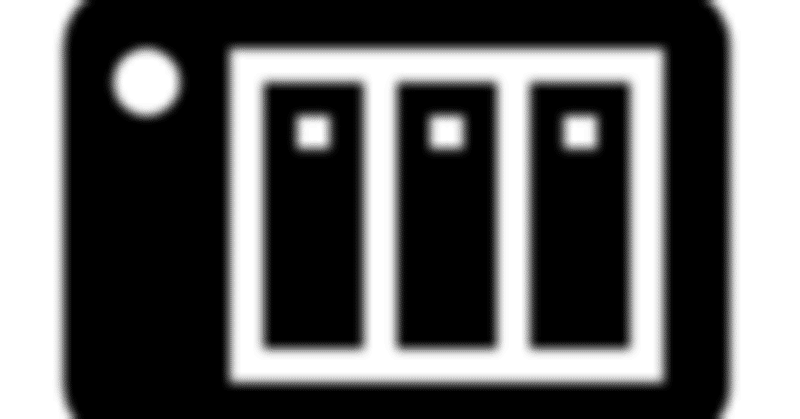
Windows10でNASの共有フォルダにアクセスできなかった話
※個人サイトのブログにメモがてら投下していたものを置きなおし。
業務で個人向け用NASのセットアップしていた時の話です。といっても数年前の話なので、参考になれば幸い。
エクスプローラーからNASの共有フォルダにアクセスできないやんけ!
最初にこの事象に気づいたのはNASのセットアップ中。
実際のところ、本番機(OSインストール後少しアプリ入れただけのほぼまっさら状態)からは普通にアクセスできたので全然気にしてなかったのですが、さすがにNASの動作検証するのに作業用PCから共有フォルダ開けないのは正直死活問題だったので仕方なしに対応することに……
その前にどういう状況なのか説明。
■構築環境
使っているNAS:buffalo社のLinkStation(個人向けNAS)
作業用PC :LenovoのノートPC(OSはWindows10)
これらはL2スイッチで繋がってるだけの状態。
■状況について
ざっくりアクセスの結果は以下の通り。
・Web管理ページ・・・○
・NAS管理アプリケーション・・・○
・エクスプローラー・・・×
・ファイル名を指定して実行・・・×
・Web管理ページ
こんな感じで普通にアクセスできます。なんなら設定の編集だってできるし共有フォルダにアクセスだってできる。
でも今回は検証で使いたかったので、わざわざWebからファイル操作するのは面倒の極みだし論外。

・NAS管理アプリケーション
こんな感じで普通に認識はしています。
ただ、やっぱり「共有フォルダを開く」をクリックしてもエクスプローラーは開きません。
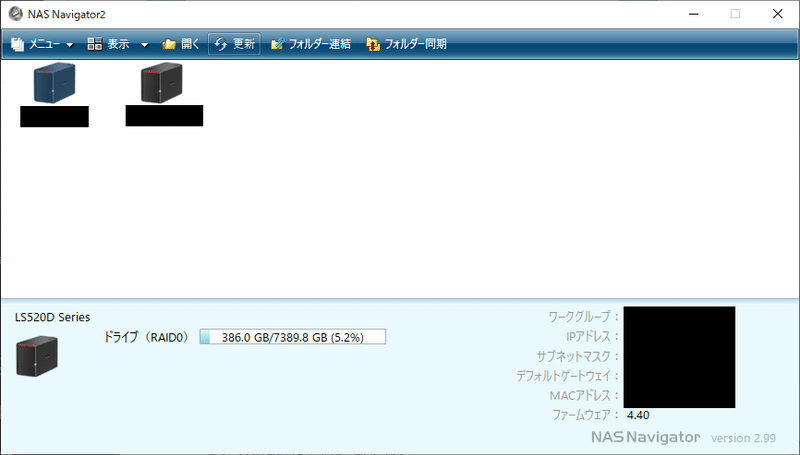
・エクスプローラー
エクスプローラーからNASの共有フォルダにアクセスした際の状態がこちら。

NASのアクセス設定がちゃんとできていれば、Windowsの場合はエクスプローラーの上部に \\<NASのIPアドレス> を入力すればアクセスできるのですが、なぜか弾かれます。
ちなみに、NASではなくメディア機器としては認識しているようです。使用不可となっていますが……
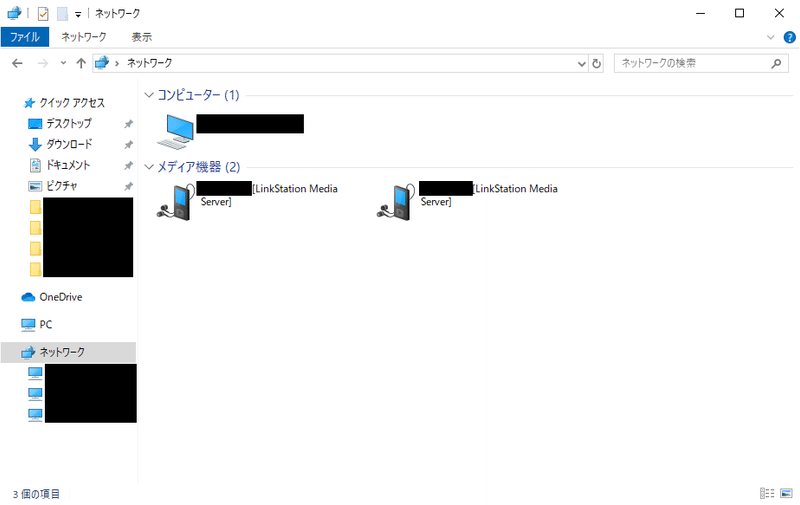
・ファイル名を指定して実行
こっちも確認してみました。
Windows10の場合はタスクバーに表示されている検索バーに \\<NASのIPアドレス> を入力するとアクセスができます。

……が、アクセスを試みたところ下図のようなポップアップが。
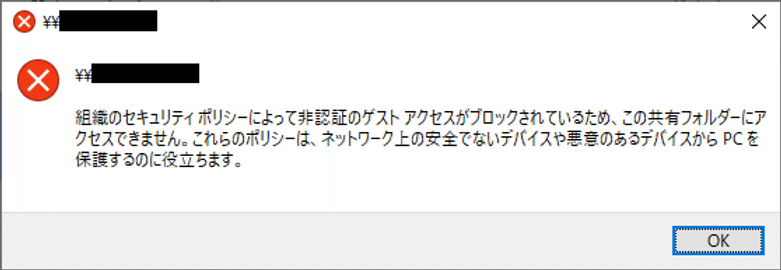
組織のセキュリティポリシーで非認証のゲストアクセスがブロックされているためとのことですが、設定した記憶はない……会社配布のPCなのでインストール時に何か設定入れてるかもしれませんが。
とりあえずゲストアクセスがブロックされていることが原因のようなので、対処法を探りました。
・参考にさせていただいた記事
【解決】windows10 Enterprise NAS 共有フォルダにアクセスできない。
他にも調べてみましたが、やはり対処法としてはレジストリを直接いじるしかないとのこと。
ちなみに同様にNASにアクセスできないパターンの1つで、SMB1.0を使っているNASの場合、Windows10のインストール時にSM1.0のサポートがデフォルトで無効となっているためにアクセスできないというケースもあるそうです。
こちらの対処法はインストールしたアプリの一覧のところから飛べるWindowsの機能インストールで行けるみたいです。参考までに。
■実際の対処
まずレジストリエディターを起動します。
「ファイル名を指定して実行」(Windows10の場合はタスクバーの検索バー)で、「regedit 」と入力すると実行できます。
その後、下記のフォルダ内の「AllowInsecureGuestAuth」の値を編集します。HKEY_LOCAL_MACHINE\SYSTEM\CurrentControlSet\Services\LanmanWorkstation\Parameters

値のデータを0→1に変更してOKをクリック。
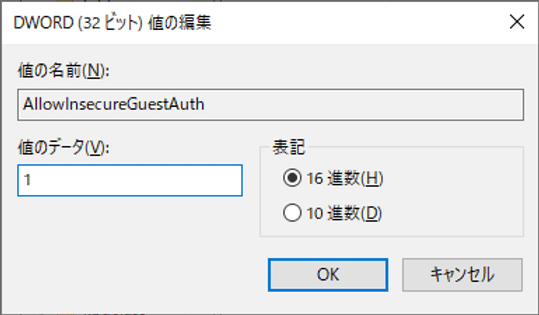
下図は変更後の状態。

これで対処完了です。最初と同じようにエクスプローラーから直接IPアドレス指定でNASの共有フォルダを開くと、問題なくアクセスできるようになりました。

とりあえずアクセスできるようになったのでよかったよかった。
そんな備忘録でした。
この記事が気に入ったらサポートをしてみませんか?
